A nyomásérzékelő-, Érintésvezérlés- vagy a gombbeállítások módosítása AirPodson
iPhone-on, iPaden, Macen, Apple TV-n vagy Apple Watchon módosíthatja a gombok, a nyomásérzékelő vagy az érintésvezérlés beállításait az AirPods 3-hoz, az AirPods 4-hez, az AirPods Próhoz vagy az AirPods Maxhoz a motorikus igényeinek megfelelően.
Gyorshivatkozások
![]() A nyomásérzékelő, az Érintésvezérlés vagy a gombok beállításainak módosítása Mac segítségével
A nyomásérzékelő, az Érintésvezérlés vagy a gombok beállításainak módosítása Mac segítségével
![]() A nyomásérzékelő, az Érintésvezérlés vagy a gombok beállításainak módosítása Apple Watchon
A nyomásérzékelő, az Érintésvezérlés vagy a gombok beállításainak módosítása Apple Watchon
![]() A nyomásérzékelő, az Érintésvezérlés vagy a gombok beállításainak módosítása Apple TV segítségével
A nyomásérzékelő, az Érintésvezérlés vagy a gombok beállításainak módosítása Apple TV segítségével
A nyomásérzékelő, az érintésvezérlés vagy a gombok beállításainak módosítása iPhone vagy iPad segítségével
Nyissa meg a Beállítások appot
 az iPhone-on vagy iPaden.
az iPhone-on vagy iPaden.Koppintson a Kisegítő lehetőségek menüpontra, és koppintson az AirPodsra.
Válassza ki a saját AirPodsát.
Állítsa be az alábbi funkciók bármelyikét:
Megnyomás sebessége: Ha egy művelet esetében többször kell megnyomni a gombokat a nyomásérzékelőt, vagy az Érintésvezérlést, akkor megadhatja, hogy milyen gyorsan kelljen megnyomni őket, hogy az adott művelet végbemenjen.
Hosszú megnyomás időtartama: Megadhatja, hogy mennyi ideig kelljen megnyomva tartani az AirPodson lévő nyomásérzékelőt vagy Érintésvezérlést, hogy egy adott művelet végbemenjen.
Hangerőszabályzás az AirPods Pro 2 és a AirPods Pro 3 esetében: Ha nem szeretné, hogy a hangerőt a száron fel vagy le legyintéssel lehessen szabályozni kapcsolja ki a Hangerő legyintése funkciót.
A legyintés hosszát is beállíthatja, a Hangerő legyintése részen található opciók egyikére koppintva.
A nyomásérzékelő, az Érintésvezérlés vagy a gombok beállításainak módosítása Mac segítségével
Nyissa meg a Rendszerbeállítások appot
 a Macen.
a Macen.Kattintson a Kisegítő lehetőségek elemre
 az oldalsávon, és kattintson a Hang lehetőségre (lehet, hogy le kell görgetnie).
az oldalsávon, és kattintson a Hang lehetőségre (lehet, hogy le kell görgetnie).Válassza ki a saját AirPodsát.
Állítsa be az alábbi funkciók bármelyikét:
Megnyomás sebessége: Ha egy művelet esetében többször kell megnyomni a gombokat a nyomásérzékelőt beállíthatja hogy milyen gyorsan kelljen megnyomni őket, hogy az adott művelet végbemenjen.
Hosszú megnyomás időtartama: Megadhatja hogy mennyi ideig kell nyomva tartani a gombokat vagy a nyomásérzékelőt az AirPodson, mielőtt a művelet elvégzésre kerülne.
Hangerőszabályzás az AirPods Pro 2 és a AirPods Pro 3 esetében: Ha nem szeretné, hogy a hangerőt a száron fel vagy le legyintéssel lehessen szabályozni kapcsolja ki a Hangerőszabályzás funkciót.
A nyomásérzékelő, az Érintésvezérlés vagy a gombok beállításainak módosítása Apple Watchon
Helyezze az AirPods fülhallgatókat a fülébe, és győződjön meg róla, hogy csatlakoztatva vannak az Apple Watchhoz.
Nyissa meg a Beállítások appot
 az Apple Watchon.
az Apple Watchon.Koppintson a Kisegítő lehetőségek menüpontra, koppintson az AirPods elemre, és válassza ki a beállításokat.
A nyomásérzékelő, az Érintésvezérlés vagy a gombok beállításainak módosítása Apple TV segítségével
Helyezze az AirPods fülhallgatókat a fülébe, és győződjön meg róla, hogy csatlakoztatva vannak az Apple TV 4K-hoz vagy az Apple TV HD-hoz.
Nyissa meg a Beállítások appot
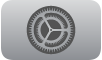 az Apple TV 4K-n vagy az Apple TV HD-n.
az Apple TV 4K-n vagy az Apple TV HD-n.Válassza a Kisegítő lehetőségek menüpontot, válassza az AirPods lehetőséget, válassza ki a saját AirPodsát a listán, majd módosítsa az alábbiak bármelyikét:
Megnyomás sebessége: Ha egy művelet esetében többször kell megnyomni a gombokat a nyomásérzékelőt, vagy az Érintésvezérlést, akkor megadhatja, hogy milyen gyorsan kelljen megnyomni őket, hogy az adott művelet végbemenjen.
Hosszú megnyomás időtartama: Megadhatja, hogy mennyi ideig kelljen megnyomva tartani az AirPodson lévő nyomásérzékelőt vagy Érintésvezérlést, hogy egy adott művelet végbemenjen.
A kisegítő lehetőségek beállításait is módosíthatja AirPods Prójához a hallási igényeinek megfelelően. Lásd: A fejhallgató-alkalmazkodás beállítása az AirPodshoz.